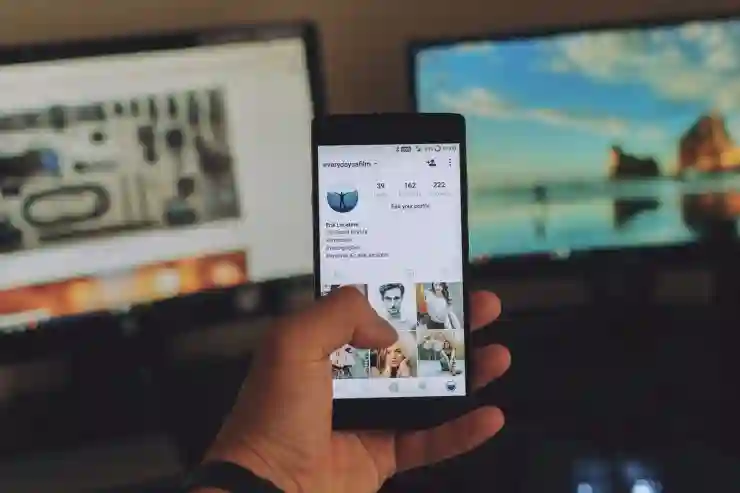[함께 보면 좋은 포스트]
윈도우 운영체제를 사용하는 사람이라면 자신의 버전을 확인하는 것이 중요합니다. 다양한 소프트웨어와 드라이버가 특정 윈도우 버전에서만 최적화되어 있기 때문에, 이를 알지 못하면 불편함을 겪을 수 있습니다. 하지만 걱정하지 마세요! 윈도우 버전을 확인하는 방법은 매우 간단하고 빠릅니다. 초보자도 쉽게 따라할 수 있는 몇 가지 단계로 이루어져 있습니다. 아래 글에서 자세하게 알아봅시다.
윈도우 버전 확인하기
시작 메뉴를 활용하는 방법
가장 간단하게 윈도우 버전을 확인할 수 있는 방법 중 하나는 시작 메뉴를 이용하는 것입니다. 화면 왼쪽 하단에 위치한 시작 버튼을 클릭합니다. 그럼 다양한 프로그램과 기능이 나오는 메뉴가 펼쳐지죠. 여기서 ‘설정’ 아이콘을 찾아 클릭하면 새로운 설정 창이 열립니다. 이후 ‘시스템’ 항목으로 들어가시면, 왼쪽 사이드바에서 ‘정보’를 선택할 수 있습니다. 이곳에서 여러분의 장치 이름, 프로세서, RAM 용량은 물론이고 운영 체제의 버전 정보까지 한눈에 확인할 수 있습니다.
실행 명령어로 빠르게 확인하기
또 다른 빠른 방법은 실행 명령어를 사용하는 것입니다. 키보드에서 윈도우 키와 R 키를 동시에 눌러 실행 창을 띄워주세요. 그러면 작은 팝업 창이 나타나고, 여기에 “winver”라고 입력한 후 Enter 키를 누릅니다. 그러면 윈도우 버전 정보가 담긴 작은 창이 열리며, 현재 사용하고 있는 윈도우의 정확한 버전을 손쉽게 알아볼 수 있습니다. 이 방법은 특히 빠르기 때문에 많은 사용자들이 선호합니다.
명령 프롬프트 사용하기
명령 프롬프트를 통해서도 윈도우 버전을 쉽게 확인할 수 있습니다. 먼저 검색창에 “cmd” 또는 “명령 프롬프트”라고 입력하여 해당 프로그램을 실행하세요. 명령어 입력 창이 열리면 “systeminfo”라고 입력하고 Enter 키를 눌러주세요. 이렇게 하면 시스템 정보가 쭉 출력되는데, 그 중에서 ‘OS 이름’과 ‘버전’ 항목을 찾아보시면 됩니다. 이 방법은 추가적인 시스템 정보까지 함께 제공되므로 더욱 유용할 수 있습니다.
제어판에서 확인하기
제어판 접근법 이해하기
윈도우 버전을 제어판에서 확인하는 것도 좋은 방법입니다. 바탕화면이나 시작 메뉴에서 ‘제어판’을 검색해서 들어갑니다. 제어판 화면에서는 여러 가지 설정 옵션을 볼 수 있는데, 여기서 ‘시스템 및 보안’ 항목을 클릭합니다. 다음으로 ‘시스템’을 선택하면 현재 사용 중인 운영 체제의 기본 정보를 포함해 윈도우 버전 정보를 찾을 수 있습니다.
시스템 속성 보기
제어판 내에서 시스템 속성을 더 구체적으로 살펴보려면 ‘시스템’ 페이지 상단에 있는 링크를 클릭하시면 됩니다. 그러면 보다 상세한 정보를 볼 수 있는 시스템 속성 창이 열리며, 여기서 OS 종류 및 설치된 날짜 같은 유용한 데이터까지 모두 확인할 수 있습니다.
드라이버 업데이트 시점 활용하기
종종 드라이버 업데이트나 소프트웨어 설치 시에도 자신의 윈도우 버전을 알고 있어야 할 필요가 생깁니다. 이런 경우에는 제어판 > 장치 관리자로 가셔서 필요한 드라이버의 속성을 체크하면서 자연스럽게 자신의 운영 체제를 다시 한번 점검해볼 기회가 생길 겁니다.
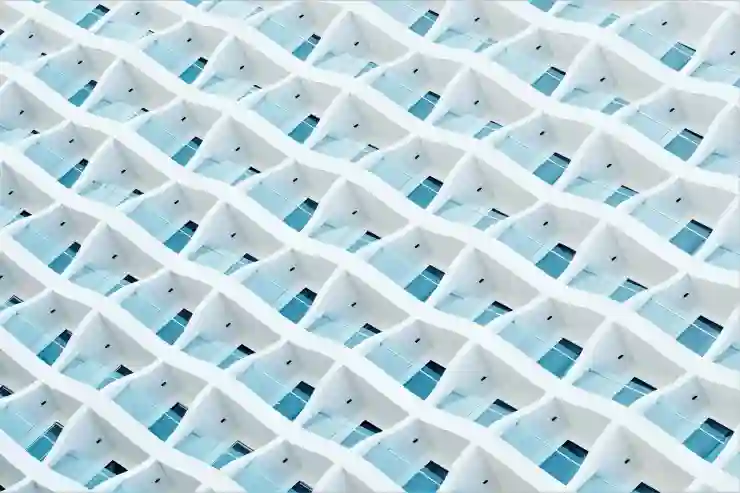
윈도우 버전 확인 가장 간단한 방법
설정 앱 이용하기
최신 설정 앱 탐색하기
윈도우 10 이상에서는 설정 앱이 매우 직관적이라 버전 확인이 용이합니다. 시작 버튼을 클릭하고 톱니바퀴 모양의 설정 아이콘을 선택해 주세요. 그런 다음 ‘업데이트 및 보안’ 항목으로 이동하면 하단에 ‘Windows 정보’라는 탭이 보입니다. 여기를 클릭하면 현재 설치된 운영 체제의 주요 정보를 쉽게 찾아볼 수 있습니다.
업데이트 내역과 연계하여 알아보기
설정 앱 내에서 업데이트 내역을 통해서도 간접적으로 자신의 윈도우 버전을 알 수 있습니다. ‘업데이트 및 보안’ 화면에서는 최근 업데이트된 날짜와 함께 어떤 패치가 적용되었는지를 보여줍니다. 이를 통해 최신 상태인지를 점검하면서 자연스럽게 자신의 운영 체제가 어떤 것인지 파악하는 데 도움이 될 겁니다.
문제 해결 도구와 연계하기
윈도우에는 다양한 문제 해결 도구가 포함되어 있는데요, 이 도구들을 이용해서 자신에게 맞는 최적화된 솔루션을 찾다 보면 결국 자신의 운영 체제를 다시 한 번 체크하게 되는 경우가 많습니다. 예를 들어 네트워크 문제를 해결하려고 할 때 관련 도움말에서 자신이 사용하는 OS에 대한 정보를 요구받기도 합니다.
시스템 정보 응용 프로그램 활용하기
자세한 시스템 사양 파악하기
운영 체제뿐만 아니라 컴퓨터 전체의 사양을 알고 싶다면 ‘시스템 정보’ 응용 프로그램을 사용할 수도 있습니다. 검색창에 “시스템 정보” 또는 “msinfo32”라고 입력하여 실행시키면 다양한 하드웨어와 소프트웨어 정보 리스트가 뜹니다. 여기에서도 윈도우 버전과 빌드 번호 등 여러 세부 사항들을 확인할 수 있어 매우 유용합니다.
디스크 공간 확보와 연결짓기
많은 사용자들이 디스크 공간 부족 문제로 고민하곤 하는데요, 이때 시스템 정보를 통해 현재 사용하는 윈도우 버전에 따라 필요한 추가 공간이나 최적화 방안을 찾는 것이 가능합니다. 예를 들어 구형 OS일수록 최신 기능 지원이 안 되므로 불필요한 파일 정리를 통해 더 나은 성능으로 개선할 수도 있겠죠.
하드웨어 호환성 점검하기
특정 소프트웨어나 게임 설치 시 하드웨어 호환성을 미리 체크해야 할 때에도 시스템 정보는 필수적입니다. 원하는 애플리케이션의 요구 사항과 비교하며 본인의 운영 체제가 어떻게 대응 가능한지를 파악할 때 큰 도움이 됩니다.
각 방법들은 사용자 개인의 상황이나 편의성에 따라 다르게 활용될 수 있지만, 위의 내용을 참고하시면 누구든지 쉽게 본인의 윈도우 버전을 효과적으로 확인할 수 있을 것입니다!
끝을 맺으며
윈도우 버전을 확인하는 방법은 여러 가지가 있으며, 사용자에게 가장 편리한 방법을 선택할 수 있습니다. 시작 메뉴, 실행 명령어, 명령 프롬프트, 제어판 및 설정 앱 등 다양한 경로를 통해 쉽게 확인할 수 있습니다. 각 방법은 상황에 따라 다르게 활용될 수 있으니 필요에 따라 적절한 방식을 선택하시기 바랍니다. 이러한 정보는 소프트웨어 설치나 문제 해결 시에도 유용하게 사용될 수 있습니다.
유용한 부가 정보
1. 윈도우 10 이상에서는 자동 업데이트 기능이 활성화되어 있어 항상 최신 버전을 유지할 수 있습니다.
2. 특정 하드웨어와 소프트웨어의 호환성을 체크하기 위해서는 윈도우 버전이 중요한 요소입니다.
3. 정기적으로 시스템 정보를 확인하여 최적화된 성능을 유지하는 것이 좋습니다.
4. 드라이버 업데이트 시 현재 운영 체제의 버전 정보를 알고 있는 것이 필수적입니다.
5. 문제 해결 도구를 활용해 운영 체제에 대한 추가적인 정보를 얻을 수 있습니다.
요약된 포인트
윈도우 버전 확인은 시작 메뉴, 실행 명령어, 명령 프롬프트, 제어판 및 설정 앱 등을 통해 가능하다. 각 방법은 상황에 맞게 선택할 수 있으며, 정기적인 점검이 시스템 최적화에 도움을 준다. 드라이버 업데이트 및 소프트웨어 설치 시에도 윈도우 버전 정보는 매우 중요하다.
[연관 포스트 몰아보기]
➡️ 크롬 자음 모음 분리 오류 간단하게 해결하는 꿀팁!